Como fazer para desbloquear um notebook HP se você esqueceu a senha? Se você está incomodado com esse problema, não entre em pânico. Neste guia elaborado pela MiniTool Software, você aprenderá 6 métodos viáveis com instruções detalhadas que podem ajudá-lo a desbloquear o notebook HP quando você esquecer a senha.
Esqueci Minha Senha! Como Desbloquear o Meu Notebook HP
Hoje em dia, as pessoas costumam estar muito atentas à segurança dos seus computadores e aos dados pessoais salvos nos dispositivos. Para proteger os dados de qualquer acesso não autorizado, sempre se recomenda que os usuários definam uma senha complexa com alto nível de segurança para seus computadores. Se você estiver usando um notebook HP, certamente também deve criar uma senha para ele.
Aqui estão algumas dicas úteis para criar uma senha forte para o seu notebook HP:
- Defina uma senha longa o suficiente (pelo menos 12 caracteres).
- Use diferentes tipos de caracteres, incluindo números, símbolos, letras maiúsculas e letras minúsculas.
- Não use uma palavra (ou combinação) do dicionário ou uma combinação simples de números como 123456.
- Evite caminhos de teclas previsíveis.
É verdade que uma senha forte pode impedir um acesso malicioso ao seu notebook HP, mas ela também pode ser difícil de lembrar para a maioria dos usuários. Geralmente, você pode anotá-la ou guardar uma foto ou imagem do código. Infelizmente, ainda existem muitos casos em que os usuários esquecem as senhas dos seus notebooks HP.
Esqueci a senha do notebook HP Windows 10 usada na tela de inicialização. Sei que não sou o primeiro nem serei o último, mas esqueci minha senha da inicialização. Tenho várias senhas diferentes para muitas coisas, então tentar lembrá-las é um pesadelo. Alguém aí pode me ajudar, por favor! Extraído da Comunidade Microsoft
Então, fica a pergunta: como desbloquear um notebook HP se você esqueceu a senha? Normalmente, você pode resolver o problema usando um disco de redefinição de senha. Mas alguns usuários podem se perguntar como redefinir a senha de um notebook HP sem disco. Este é um problema que pode ser muito frustrante se você precisa trabalhar com o notebook e acessar os arquivos salvos.
Bem, pode ficar calmo. Aqui estão vários métodos que podem ajudá-lo a desbloquear o seu notebook HP facilmente. Vamos verificá-los um por um.
Como Desbloquear um Notebook HP Sem a Senha?
- Use a conta de administrador oculta
- Use um disco de redefinição de senha
- Use um disco de instalação do Windows
- Use o Gerenciador de Recuperação HP
- Execute uma Redefinição de Fábrica no seu notebook HP
- Entre em contato com um representante HP local
1º Método: Use a Conta de Administrador Oculta
Como você sabe, a conta do administrador tem maior controle sobre o seu dispositivo e também pode permitir que você gerencie a senha de outra conta. Portanto, se você esqueceu a senha do seu notebook HP de uma determinada conta de usuário, você pode usar outra conta de administrador para redefinir a senha.
Se houver uma conta de administrador disponível que você possa acessar, basta fazer login nessa conta. Caso contrário, você pode precisar ativar a conta de administrador integrada (oculta) para completar a operação.
Veja como redefinir a senha usando outra conta.
Passo 1: Quando você estiver na tela de login, escolha outra conta com privilégios de administrador na lista de usuários e faça login na conta do usuário. Se necessário, você também pode pressionar a tecla Shift 5 vezes para ativar rapidamente a conta de administrador integrada.
Passo 2: Abra o Painel de Controle e navegue até Contas de Usuário > Contas de Usuário.
Passo 3: Clique na opção Gerenciar outra conta e selecione sua conta de usuário bloqueada.
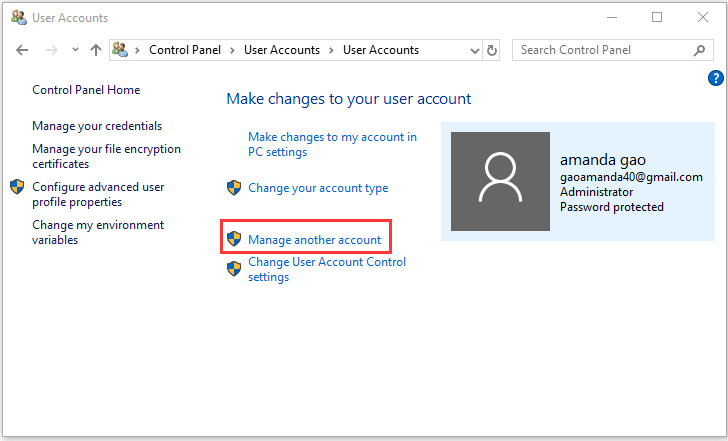
Passo 4: Clique em Alterar a senha e você verá uma nova interface solicitando que você crie uma nova senha para a conta bloqueada. Após inserir a senha e a dica de senha, clique no botão Alterar senha para confirmar a operação.
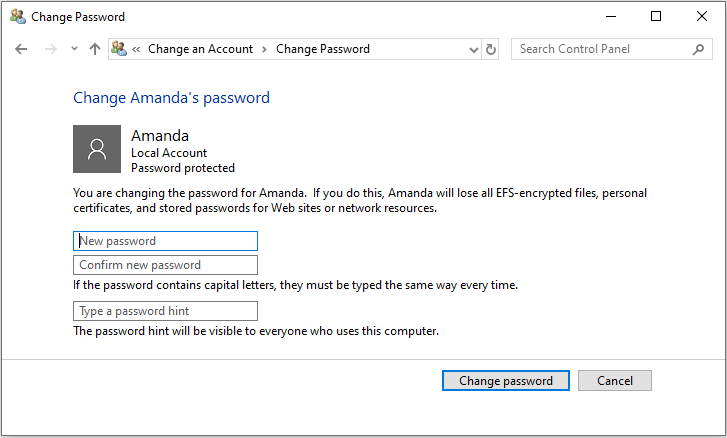
Agora, você pode sair da conta atual e poderá entrar na conta bloqueada com a nova senha.
2º Método: Use um Disco de Redefinição de Senha
Se você criou um disco de redefinição de senha para o seu notebook HP, as coisas serão muito mais simples. Vejamos como desbloquear um notebook HP de maneira eficaz com um disco simples de redefinição de senha.
Passo 1: Conecte o disco de redefinição de senha criado com o seu notebook HP.
Passo 2: Ao ver a tela de login, insira qualquer senha incorreta e pressione Enter. Quando for informado que a senha está incorreta, clique em OK.
Passo 3: Agora, serão exibidas opções adicionais de login abaixo da caixa de texto da senha. Clique em Redefinir senha.
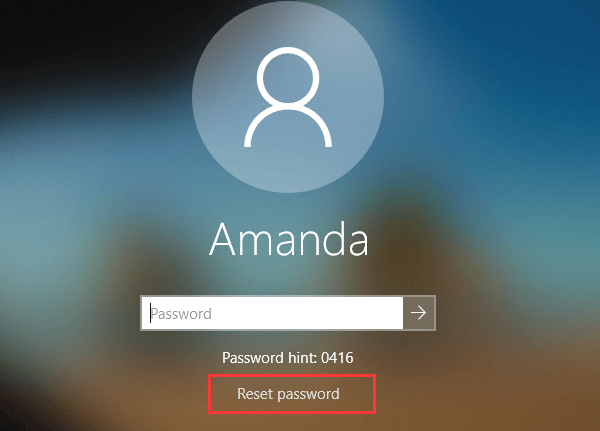
Passo 4: Em seguida, siga o assistente de redefinição de senha para criar uma nova senha e uma dica de senha que substituirá as antigas. Clique em Avançar e depois no botão Concluir.
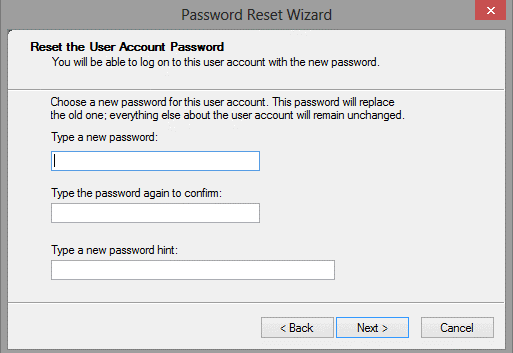
Vale ressaltar que esta ferramenta feita com a funcionalidade integrada do Windows só consegue funcionar no computador onde foi criada. Se você não criou essa ferramenta no notebook HP atual, pode ser necessário usar um programa profissional (como PassFab 4WinKey ou ISumsoft Windows Password Refixer) para criar um disco de redefinição de senha em outro computador que esteja funcionando.
3º Método: Use um Disco de Instalação do Windows
Como não é possível entrar na sua conta normalmente, você pode tentar usar um disco de instalação do Windows para redefinir a senha do notebook HP. Para o seu notebook com Windows 10, você pode usar a Ferramenta de Criação de Mídia do Windows 10 para criar um disco de instalação em outro computador.
Em seguida, insira o disco de instalação no seu notebook HP e siga as instruções abaixo.
Passo 1: Entre no Menu de inicialização (boot) HP, defina a mídia inicializável como o dispositivo de inicialização principal e pressione Enter.
Passo 2: Na janela de Configuração do Windows, defina suas preferências e clique no botão Avançar para continuar.
Passo 3: Clique em Reparar seu computador para entrar no ambiente de recuperação.
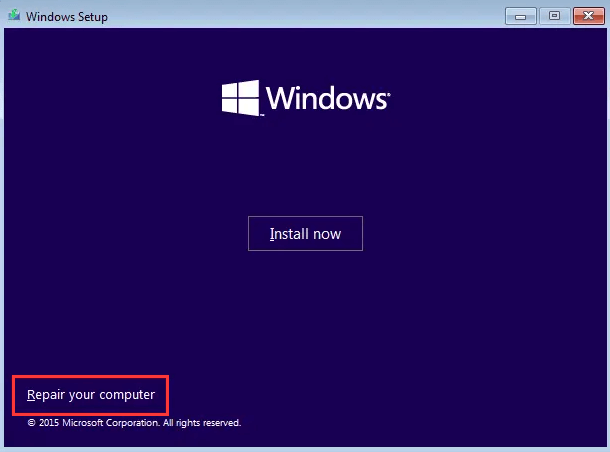
Passo 4: Navegue até Solução de Problemas > Opções Avançadas > Prompt de Comando.
Passo 5: Quando o console de comando for ativado, digite D: (ou a letra da unidade onde o Windows está instalado) e pressione Enter.
Passo 6: Digite os seguintes comandos e pressione Enter após cada um:
- cd Windows\system32: para localizar os arquivos do sistema
- ren utilman.exe utilman.exe.bak: para renomear o arquivo utilman.exe para utilman.exe.bak
- ren cmd.exe utilman.exe: para renomear cmd.exe para utilman.exe
- wpeutil reboot: para reiniciar seu notebook HP

Passo 7: Ao acessar a tela de login, clique no ícone Facilidade de Acesso para abrir outro console de comando. Em seguida, digite o comando net user Amanda admin123 e pressione a tecla Enter para redefinir a senha da conta desejada.
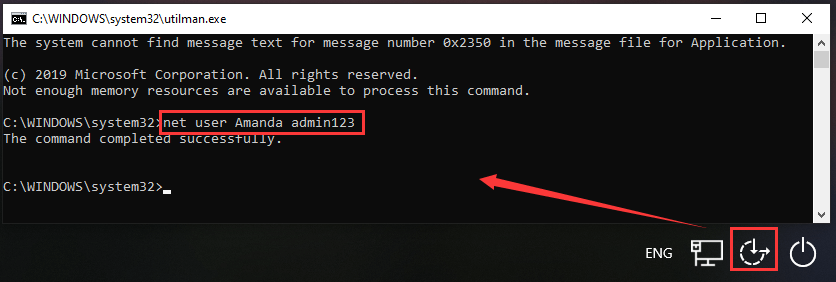
Agora você pode fazer login no seu dispositivo com a nova senha. Não se esqueça de restaurar os arquivos utilman.exe e cmd.exe com os seguintes comandos:
- ren utilman.exe.bak utilman.exe
- ren utilman.exe cmd.exe
4º Método: Use o Gerenciador de Recuperação HP
Alguns usuários perguntam: como faço para redefinir a senha do meu notebook HP sem um disco? Bem, além de usar outra conta de administrador, você também pode desbloquear seu notebook HP usando o Gerenciador de Recuperação HP. Este é um utilitário integrado que acompanha todos os notebooks HP, para que você possa acessar essa ferramenta facilmente.
Aqui, você precisará empregar o recurso Recuperação do Sistema. Durante o processo, este recurso reformatará a unidade do sistema e irá reinstalar o seu Windows, drivers de hardware e software. Isso significa que todos os seus dados originais na unidade do sistema serão apagados, incluindo a senha, o que permite que você recupere o controle sobre o notebook HP bloqueado.
Você não precisa se preocupar com a perda de dados, pois esta ferramenta oferece uma opção para fazer backup dos seus dados. Basta seguir os passos abaixo:
Passo 1: Reinicie seu notebook. Ao ver a tela de login, pressione a tecla Shift e clique em Reiniciar.
Passo 2: Vá para Solução de Problemas > Gerenciador de Recuperação. Após iniciar o utilitário, clique em Recuperação do Sistema para continuar.
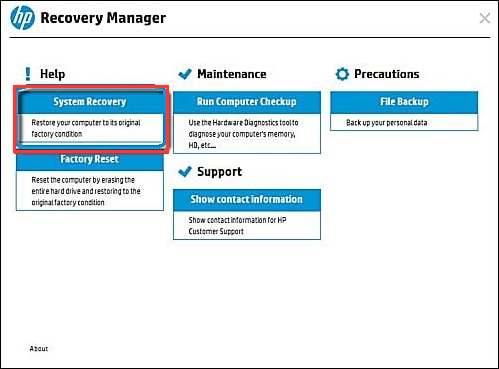
Passo 3: Marque a opção Fazer backup dos arquivos primeiro (recomendado) e clique no botão Avançar. Escolha os tipos de arquivo dos quais deseja fazer backup e, em seguida, selecione o dispositivo de armazenamento onde deseja salvar o backup. Clique no botão Avançar.
Passo 4: Após fazer isso, clique em Avançar para continuar com o processo de recuperação e aguarde até que o mesmo seja concluído. Em seguida, reinicie o notebook e você poderá acessá-lo sem a senha.
5º Método: Execute uma Redefinição de Fábrica no seu notebook HP
A redefinição de fábrica é outro método para desbloquear o dispositivo caso você tenha esquecido a senha do notebook HP. Semelhante à anterior, esta solução também removerá todos os dados incluindo a senha da unidade do sistema.
No entanto, ele não fornece um serviço de backup de dados, então você precisa fazer backup com antecedência. Para fazer isso, você pode usar o MiniTool Partition Wizard Pro Ultimate – um gerenciador de partição poderoso e confiável. Veja como usá-lo.
Passo 1: Baixe e instale o programa em um computador que esteja funcionando e registre-se na edição Pro Ultimate.
Passo 2: Crie uma unidade USB inicializável com o Criador de Mídia Inicializável e inicialize seu notebook HP bloqueado a partir desta unidade. Prepare um dispositivo de armazenamento externo e conecte-o ao notebook.
Passo 3: Ao acessar a interface principal do programa, clique com o botão direito do mouse na unidade do sistema e selecione Copiar. Você também pode escolher a opção Copiar Partição no painel esquerdo após selecionar a unidade.
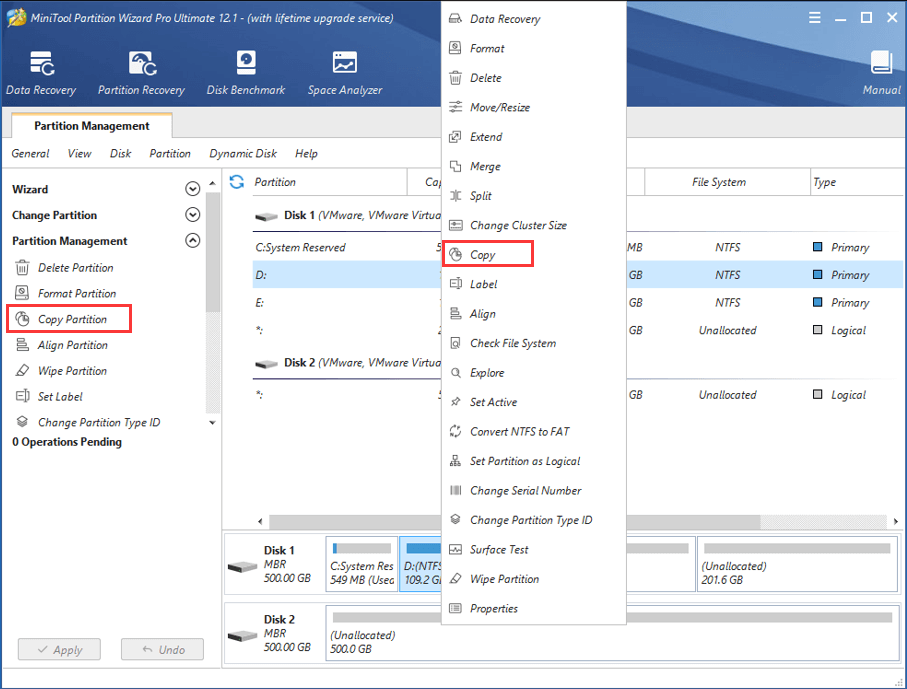
Passo 4: Escolha um espaço não alocado grande o suficiente para armazenar os dados na unidade externa e clique em Avançar.
Passo 5: Configure a nova partição de acordo com suas necessidades e clique no botão Concluir.
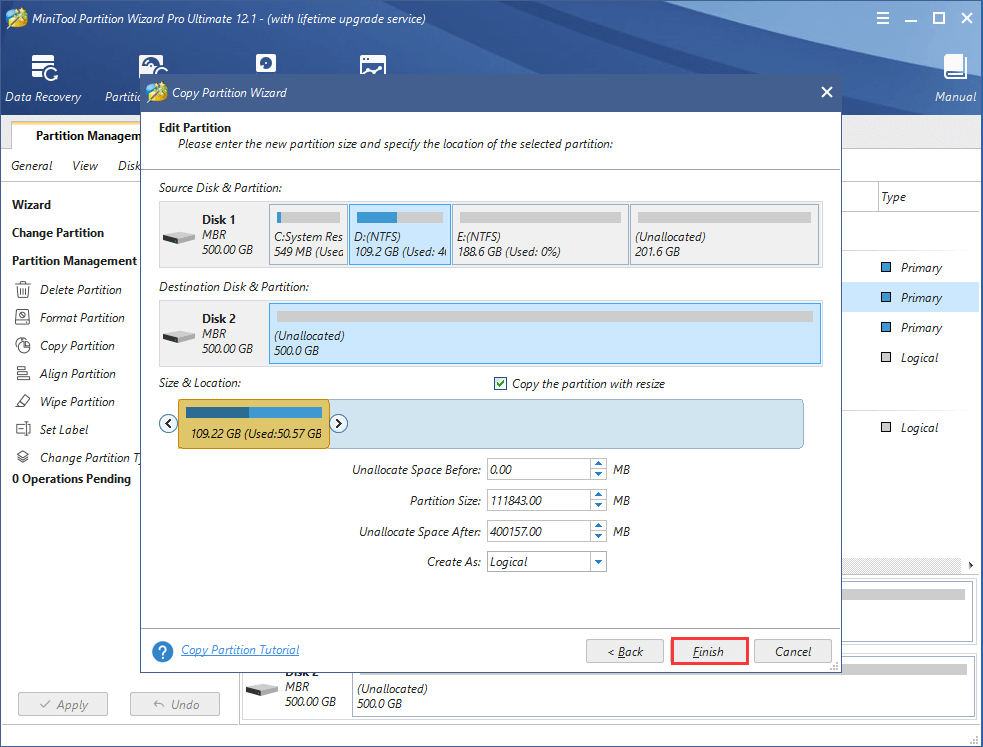
Passo 6: Clique em Aplicar para iniciar o processo de backup.
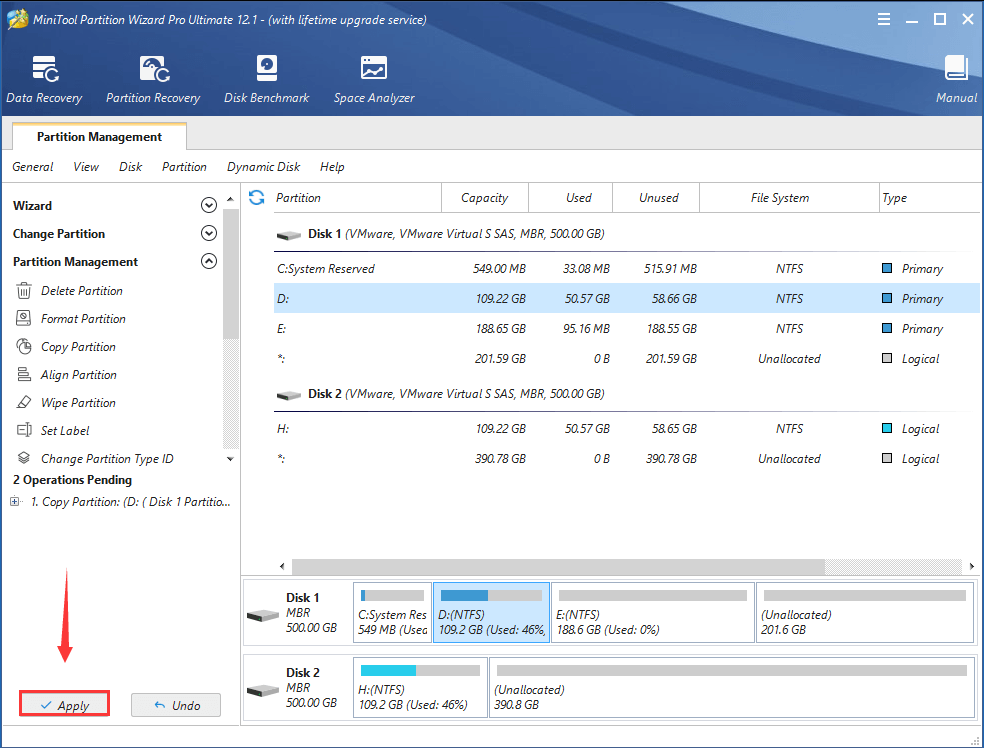
Depois disso, você pode redefinir seu notebook HP para as configurações de fábrica sem se preocupar. Basta entrar no ambiente de recuperação de acordo com as etapas anteriores e seguir as instruções abaixo:
- Navegue até Solução de problemas > Redefinir este PC > Remover tudo.
- Selecione apenas a unidade onde o Windows está instalado.
- Escolha a opção Remover arquivos e limpar a unidade.
Após confirmar a operação, o Windows começará a executar sua parte. O processo levará algum tempo e você deve aguardar pacientemente até que o mesmo seja concluído.
6º Método: Entre em Contato com um Representante HP Local
Se você não puder ou não quiser implementar as soluções acima por conta própria, entre em contato com um representante HP local para obter suporte técnico. Observe que pode ser necessário apresentar comprovantes de garantia e nota fiscal.
Conclusão
O que fazer se você esquecer a senha do seu notebook HP? Este artigo apresentou 6 métodos para desbloquear um notebook HP. Esses métodos funcionaram para você? Você conhece alguma solução melhor? Compartilhe suas experiências e ideias na seção de comentários abaixo.
Para qualquer dúvida sobre o software MiniTool, você pode entrar em contato com nossa equipe através de [email protected].
Perguntas Frequentes Sobre Como Desbloquear um Notebook HP Sem Senha
- Tente segurar a tecla Shift direita por 8 segundos, o que pode bloquear ou desbloquear o teclado.
- Verifique se há danos físicos no teclado ou nas teclas individuais.
- Limpe seu teclado.
- Desconecte o teclado, reinicie o computador e reconecte-o.
- Atualize seus drivers de teclado.
Para formatar um notebook bloqueado, há três opções para você:
- Use uma mídia de instalação do Windows para formatar uma unidade durante a configuração do Windows.
- Use um gerenciador de partição externo profissional.
- Formate seu disco rígido redefinindo-o para os padrões de fábrica.
- Defina a senha de inicialização.
- Use uma senha de bloqueio da unidade.
- Faça login com a conta do Windows e defina a senha da sua conta de usuário.